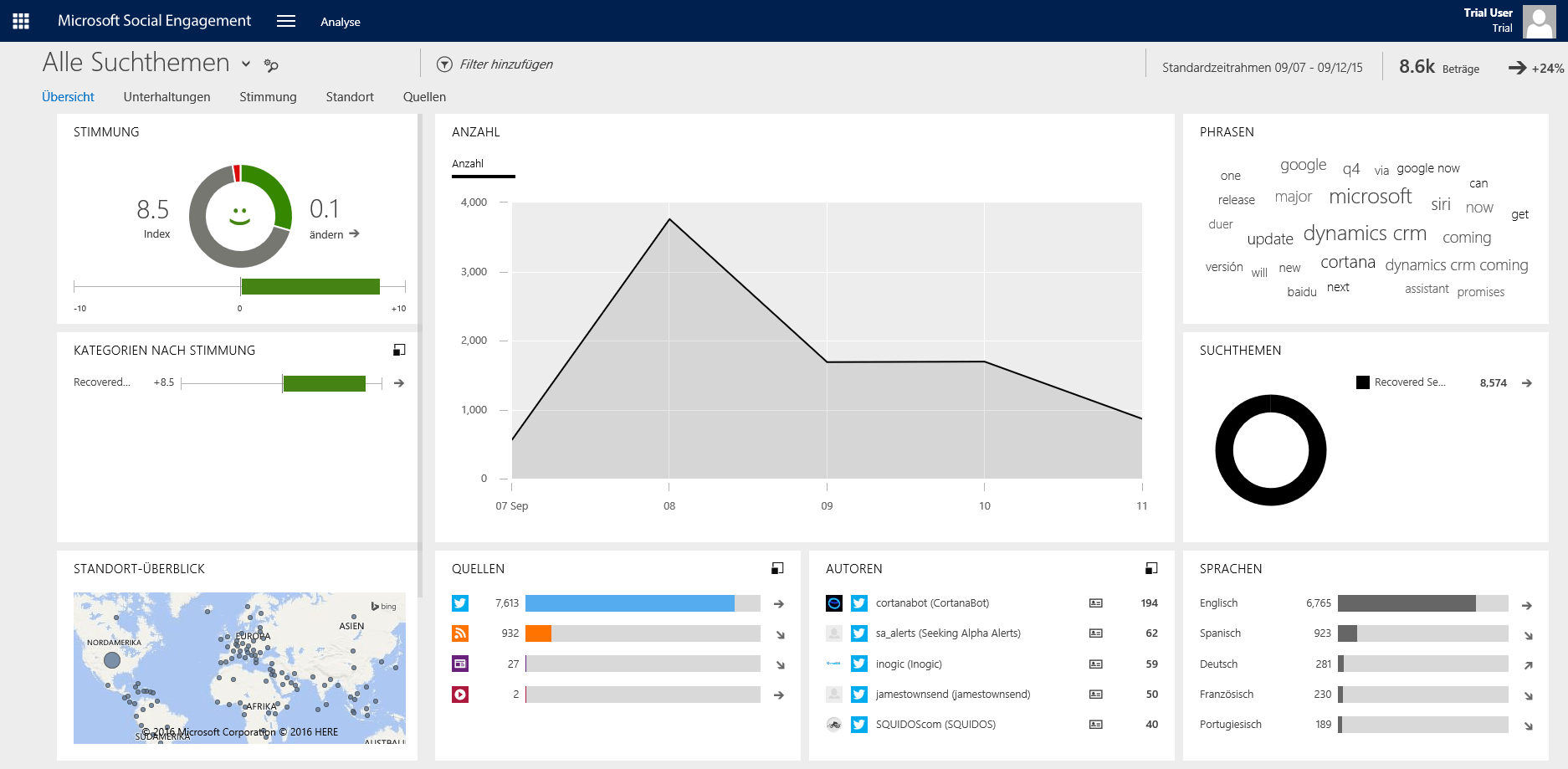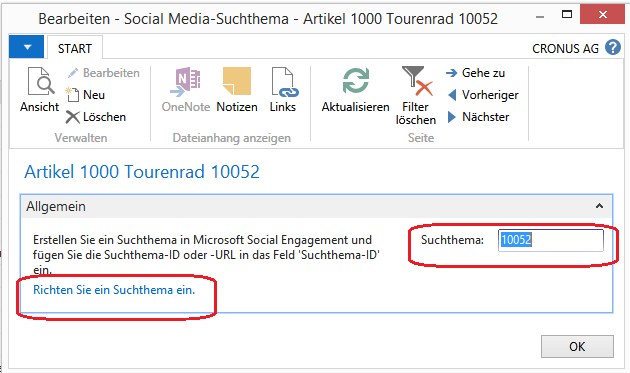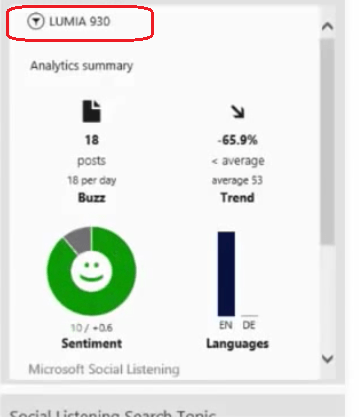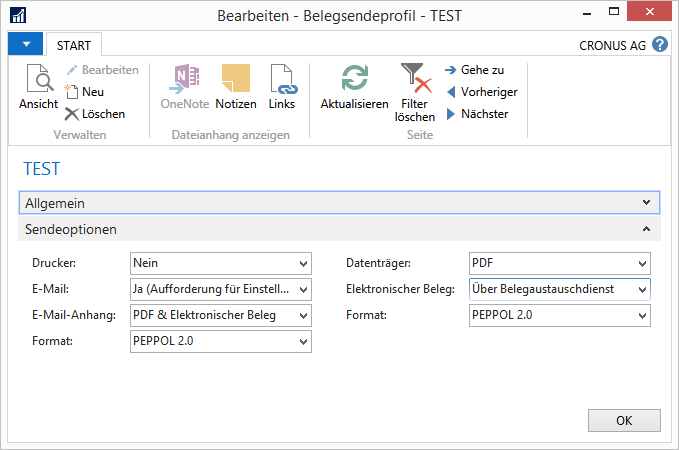MS Dynamics NAV, Navision, Dynamics 365 Blog
Es ist allgemein bekannt, dass soziale Plattformen ein unglaubliches Potential bieten.
Nutzen sie dieses Potential für Ihre Firma und verbessern sie Ihr Marketing mithilfe von Microsofts "Social Engagement" innerhalb von Microsoft Dynamics NAV.
Mithilfe dieses Online Service ist es Ihnen unter anderem möglich Social Listening zu betreiben und die allgemeine Meinung über Ihre Produkte oder andere Suchbegriffe in Erfahrung zu bringen und dadurch Ihre Marketing Strategie auszubauen.
Unter Social Listening versteht man das direkte "Mithören" auf verschiedensten sozialen Medien wie Blogs oder Videokanälen, und die anschließende Analyse über die Stimmung und Meinungen von beispielsweise den Eigenen oder Konkurrenzprodukten. Dabei werden diese Medien nach bestimmten Filterkriterien durchsucht und mit den gewonnenen Werten werden anschließend anschauliche und auswertbare Grafiken erstellt.
Social Engagement ermöglicht unter anderem die Analyse in über 35 Sprachen, wobei die, die Top 5 Sprachen mit den meisten Suchtreffern auf der Startseite angezeigt werden. Und so erhalten Sie mit einem Klick auf die jeweilige Sprache detailierte Statistiken über die Anzahl, Stimmung und Standortüberblicke.
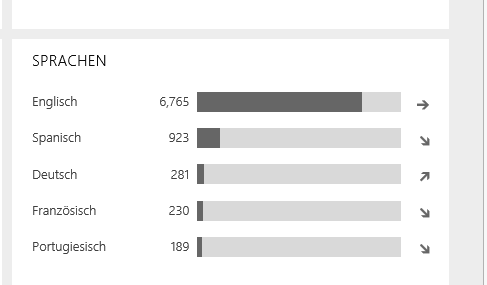
Wenn Sie Social Listening mit "Social Engagement" betreiben wollen benötigen Sie einen Office 365 Account und eine Lizenz für Microsoft Dynamics CRM. Die Preise können Sie auf folgender Seite von Microsoft entnehmen:
https://www.microsoft.com/de-de/dynamics/crm-social-purchase.aspx
Social Engagement in Dynamics NAV einrichten
Um Social Engagement in Microsoft Dynamics NAV 2016 einbinden zu können, müssen Sie in den "Social Engagement Einstellungen" Ihre Social Engagement Server URL eingeben.
Für die Einrichtung nutzen Sie folgenden Pfad: .../Abteilungen/Verwaltung/IT-Verwaltung/Dienste und wählen "Social Engagement Einstellungen" aus.
Dort geben Sie dann Ihre "Social Engagement Server URL" ein und bestätigen noch den Lizenzvertrag.
Anschließend können Sie auswählen für welche Bereiche Sie die Analysen anzeigen wollen.
Wenn sie nun beispielsweise zu den Artikeln wechseln, können Sie erkennen, dass rechts eine neue Infobox vorhanden ist, die uns auffordert die Social Media Analyse einzurichten.
Klicken Sie auf den Link und Sie werden automatisch zu Ihrer Social Engagemet Seite weitergeleitet, wo Sie einen neuen Filter anlegen können. Nachdem Sie den Filter für beispielsweise das "Lumia 930" angelegt haben, kopieren Sie die letzten Zahlen der URL vom aktuellem Browserfenster und fügen Sie diese in das Feld "Suchthema" ein
Nach dem bestätigen auf "OK" müssen Sie sich einen Moment gedulden bis die Verbindung zum Online Service aufgebaut wurde und Sie erhalten die gefundenen Daten in vier anschaulichen Diagrammen.
Beachten Sie bitte hierbei, dass Sie erst nach einigen Tagen richtig auswertbare Diagramme erhalten, da der Service nur die Daten ab dem Erstellungsdatum des Filters sammelt und alle vorrangegangenen Posts oder Kommentare der sozialen Plattformen nicht berücksichtig werden.
Rufen Sie uns doch gleich bei Fragen zu diesem Thema und weiteren Neuerungen in Dynamics NAV an.
|
Vielen Dank für Ihr Interesse an meinem Blogeintrag.
Gerne beantworte ich Ihnen persönlich weitergehende Fragen zu diesem Thema. Kontaktieren Sie mich einfach über unser Kontaktformular oder per E-Mail an Diese E-Mail-Adresse ist vor Spambots geschützt! Zur Anzeige muss JavaScript eingeschaltet sein!/gs
Roland Sprang NAV Consultant
|
Vor kurzem erschien Microsofts neueste Version Dynamics NAV.
In diesem Blog möchten wir ihnen einen groben Einblick über die Neuerungen, Verbesserungen und Funktionen von Dynamics NAV 2017 geben.
Client Optimierungen
- Eine der äußerlichen Änderungen am Webclient ist die Möglichkeit Bilder für ihre Debitoren einzufügen.
- Die Performance vom Webclient wurde verbessert, wodurch dieser nun flüssiger läuft und Ihnen schneller Daten zur Verfügung stellen kann.
- Auch wurde "Cortana Intelligence" zur individuellen, zielführenden Analyse von Unternehmensdaten und Erstellung von Prognose und Entscheidungsfindung integriert.
- Es wurden "Notifications" erstellt. Diese benachrichtigen sie Beispielsweise, wenn ein Artikel nicht ausreichen auf Lager ist, behindert sie allerdings nicht bei weiteren Arbeitsschritten. Diese Notifications können im Webclient sogar angepasst und gefiltert werden.
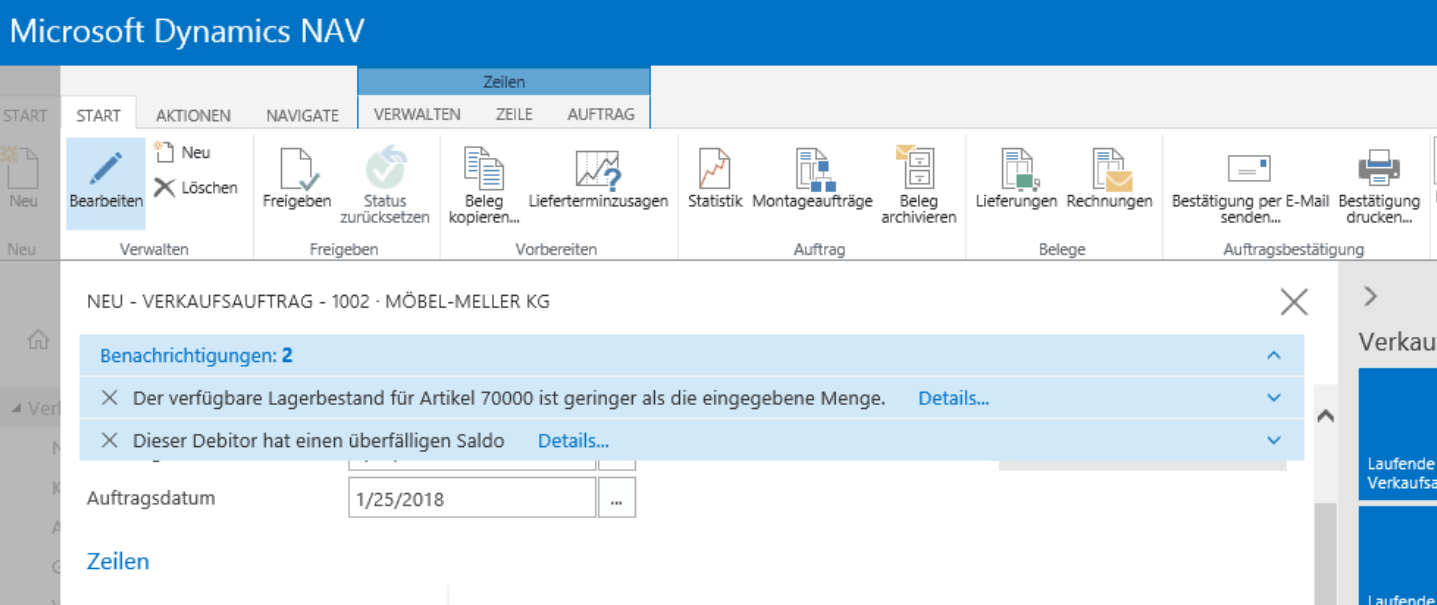
- Die Integration mit Office 365 wurde erweitert. Sie könne nun direkt aus Dynamics NAV heraus ein Outlook Addin installieren, welches ihnen unter anderem erlaubt direkt Rechnungen zu erstellen und zu empfangen ohne dass sie Outlook verlassen müssen. Auch können sie sie ihre Kontakte mit denen von NAV 2017 synchronisieren oder Verkaufschancen erstellen.

- Sie können nun fakturierbare Termine in Ihren Outlookkalender eintragen.
- Die Office 365 Integration bietet auch das schnellere wechseln zwischen den Office Produkten wie Excel oder der Power BI Integration und Dynamics NAV 2017.
- Artikeln können nun Eigenschaften zugeschrieben werden. Die Kategorien hierfür können Sie selber anlegen und sind multilingual. Die Kategorien können auch Unterkategorien besitzen.
- Die Artikelattribute können anschließend als Filterkriterium verwendet werden.
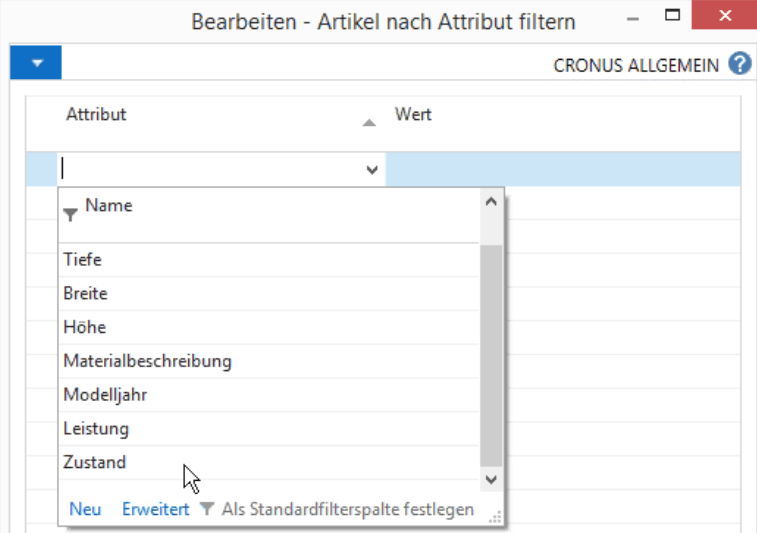
- Viele Seiten und Karten wurde vereinfacht. Microsoft möchte mit diesem "Simplicity" das Arbeiten mit NAV 2017 effizienter gestalten.
- Es wurden unterstützende Funktionen integriert, welche Ihnen Beispielsweise beim Erstellen eines Verkaufsauftrags für einen nicht vorhandenen Debitor mittteilen, dass dieser nicht vorhanden ist und ihnen weitere Schritte vorschlagen wie etwa einen neuen zu erstellen.
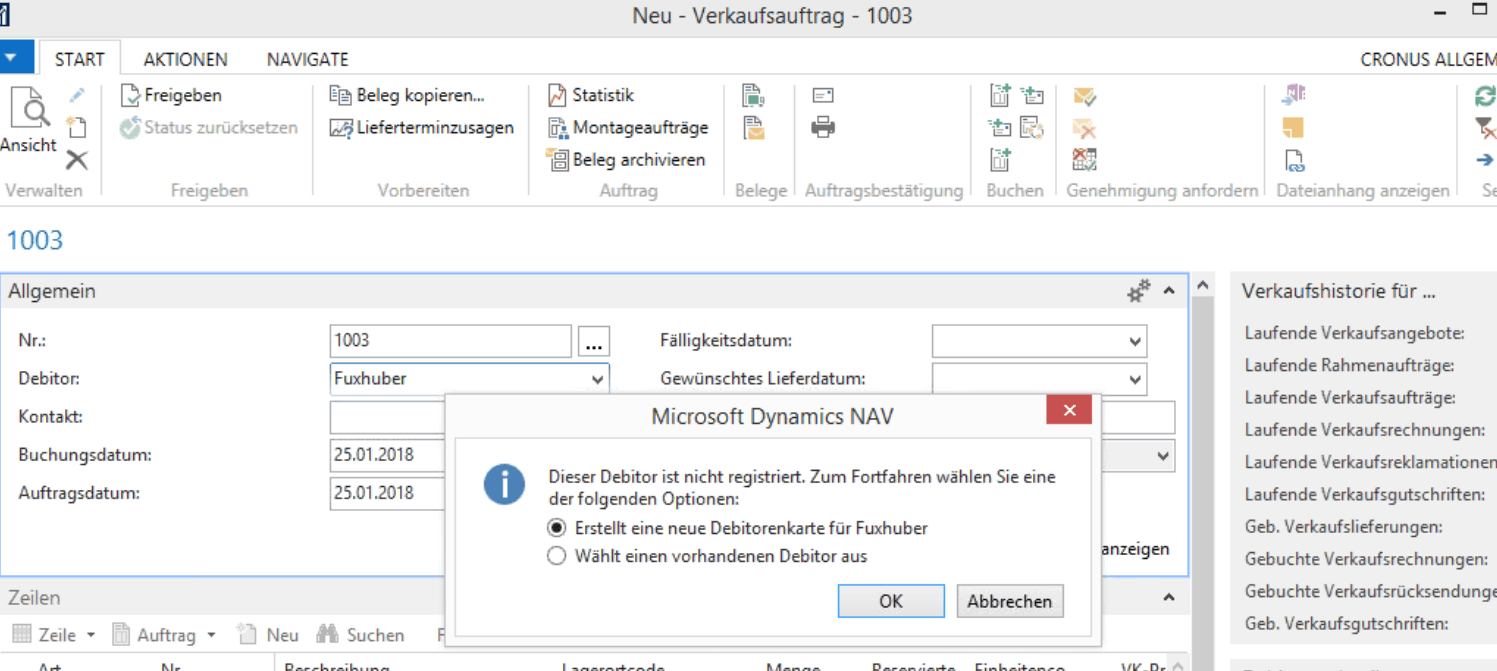
- Assistenten unterstüzten sie in Zukunft vermehrt beim Erstellen und importieren von verschiedensten Datensätzen, wie Beispielsweise beim Erstellen von neuen Projekten oder Kreditoren. Sie können unter anderem auch Vorlagen erstellen und diese dann Ihren Mitarbeitern zur Verfügung stellen.
- Mit einem ActiveDirectory Zugang können Sie PowerBi Dashboards im Rollencenter einbinden.
- Es werden in Zukunft viele Extension zur Verfügung stehen, welche sinnvolle Ergänzungen zu Ihrem ERP-System darstellen können. Somit können sie Beispielsweise Ihren Rechnungen einen Hyperlink anfügen, der den Debitoren zur PayPal Website weiterleitet wodurch dieser die Rechnung direkt bezahlen kann. Dabei stehen verschiedene Bezahlmethoden zur Verfügung.
|
Vielen Dank für Ihr Interesse an meinem Blogeintrag.
Gerne beantworte ich Ihnen persönlich weitergehende Fragen zu diesem Thema. Kontaktieren Sie mich einfach über unser Kontaktformular oder per E-Mail an Diese E-Mail-Adresse ist vor Spambots geschützt! Zur Anzeige muss JavaScript eingeschaltet sein!/gs
Roland Sprang NAV Consultant |
Das Belegsendeprofil erleichtert Ihren Mitarbeiten das Senden von Belegen innerhalb von Dynamics NAV 2016, da die Zwischenschritte, wie der Beleg gesendet werden soll, auf weniger Einzelschritte reduziert werden kann.
Einer der Vorteile dieser Profile ist, dass sie Belege "Elektronisch senden" können und dadurch der Beleg wie eine Einkaufsrechnung in das Empfängersystem importiert werden kann.
Auch können sie dieses Profile Debitoren zuweisen und dadurch schnellere Workflows schaffen.
Navigieren sie entweder über die Suchleiste nach "Belegsendeprofile" oder nutzen sie folgenden Pfad:
.../Abteilungen/Verwaltung/Anwendung Einrichtung/Allgemein/Belegsendeprofile
Klicken Sie auf "Neu" um ein Neues Belegsendeprofil anzulegen.
Geben sie einen Code und eine passende Beschreibung für ihr Belegsendeprofil ein.
Optional können sie dieses Profil als Standard festlegen, wodurch dieses Profil für alle Debitoren festgelegt wird.
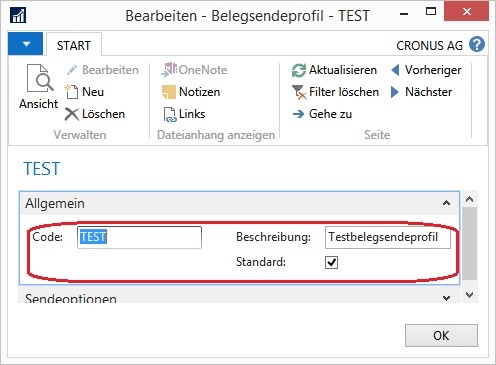
Unter "Sendeoptionen" können sie zwischen den verschieden Sendeverfahren auswählen
Drucker / E-Mail:
| Nein | Der Beleg wird nicht gedruckt oder als Email versendet. |
|
Ja (Aufforderung für Einstellungen) |
Der Beleg wird gemäß ihren kommenden Einstellungen gedruckt oder via E-Mail gesendet. |
| Ja (Standerdeinstellungen verwenden) |
Der Beleg wird gemäß ihrer im Vorfeld festgelegten Einstellungen gedruckt oder via E-Mail gesendet. |
Datenträger:
Hiermit können sie festlegen, ob der Beleg an einem von Ihnen ausgewählten Ort gespeichert werden soll.
| Nein | Es wird keine Datei gespeichert. |
|
|
Es wird eine PDF Datei am von Ihnen angegebenen Ort gespeichert |
| Elektronischer Beleg | Es wird ein Elektronischer Beleg am von Ihnen angegebenen Ort gespeichert. |
| PDF und Elektronischer Beleg | Es wird ein eine PDF-Datei und ein elektronischer Beleg am von ihnen angegebenen Ort gespeichert. |
Elektronischer Beleg:
Diese Belegs Art hat den Vorteil, dass diese vom Empfänger in sein System importiert werden können und als Einkaufsrechnung interpretiert werden. Der PEPPOL Standard erleichtert ihre Rechnungsaustausch mit staatlichen Institutionen.
| Nein | Es wird kein Elektronischer Beleg erstellt. |
|
Über Belegsaustauschdienst |
Es wird ein Elektronischer Beleg erstellt und Sie können im Feld "Elektronisches Format" das elektronische Belegsformat auswählen. |
Um nun einen Debitoren dieses Belegsendeprofil zuzuweisen wechseln sie zu den Debitoren und wähle den einen Debitoren aus.
Unter "Kommunikation" können sie nun das Belegsendeprofil festlegen.
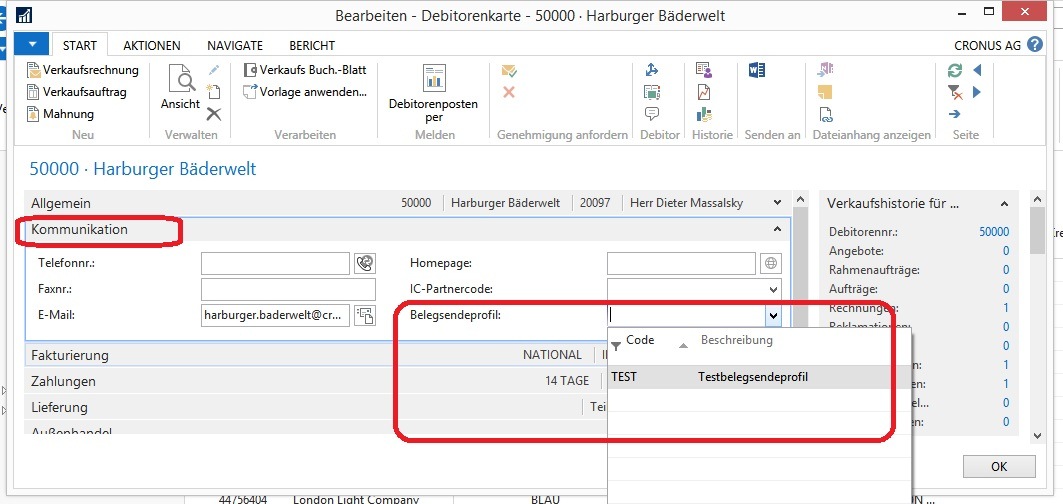
Rufen sie uns doch direkt bei weiteren zu Dynamics NAV an.
|
Vielen Dank für Ihr Interesse an meinem Blogeintrag.
Gerne beantworte ich Ihnen persönlich weitergehende Fragen zu diesem Thema. Kontaktieren Sie mich einfach über unser Kontaktformular oder per E-Mail an Diese E-Mail-Adresse ist vor Spambots geschützt! Zur Anzeige muss JavaScript eingeschaltet sein!/gs
Roland Sprang NAV Consultant |